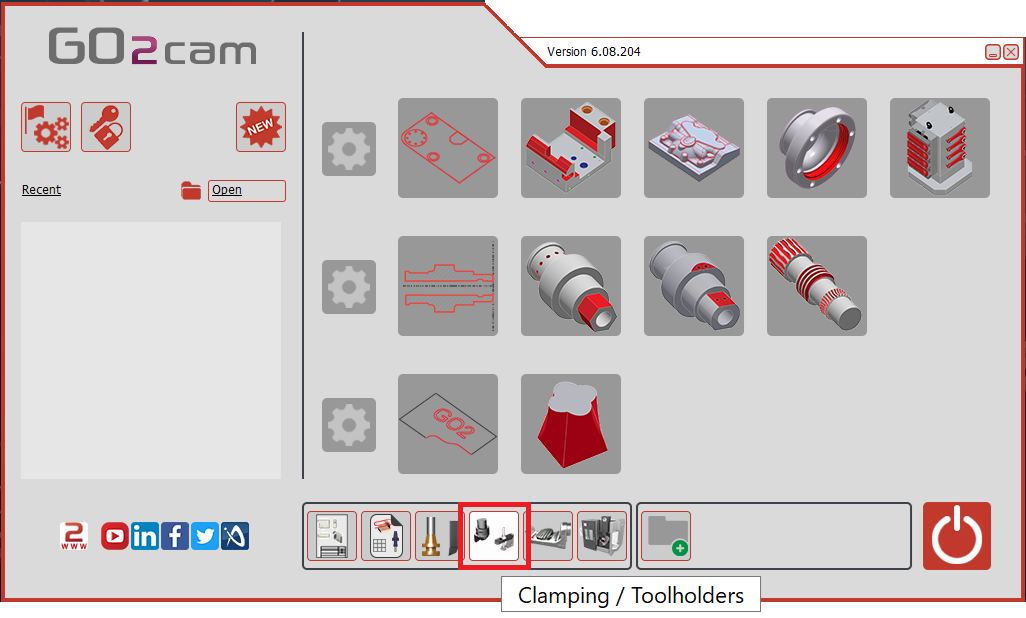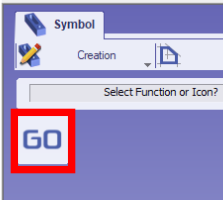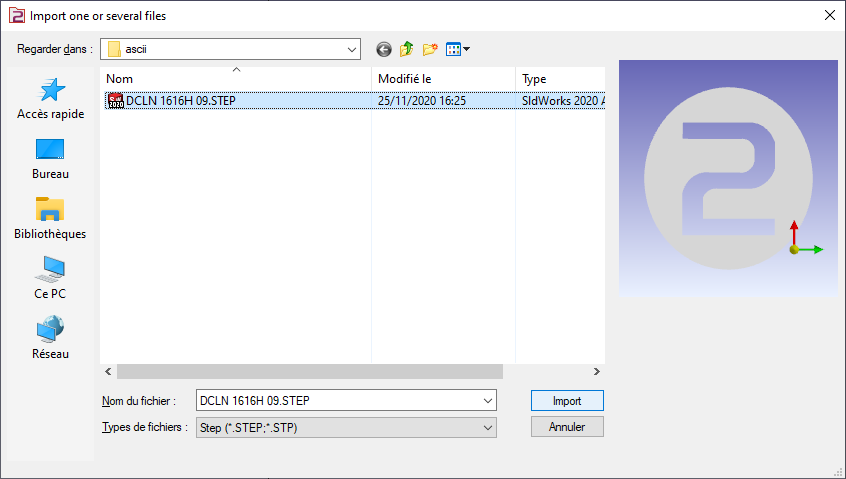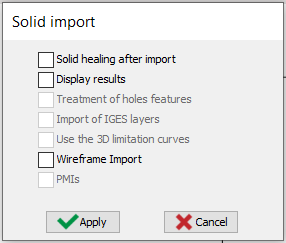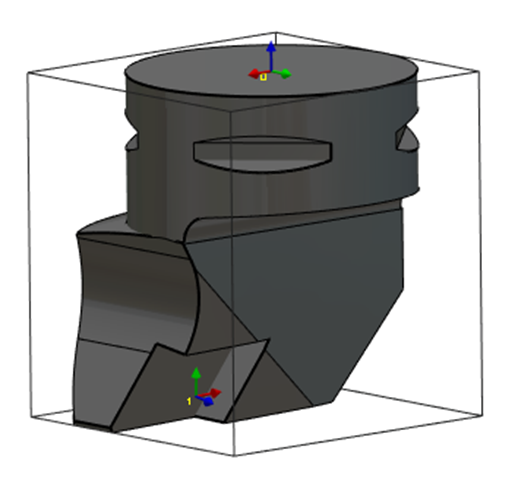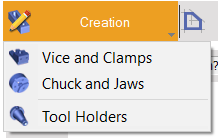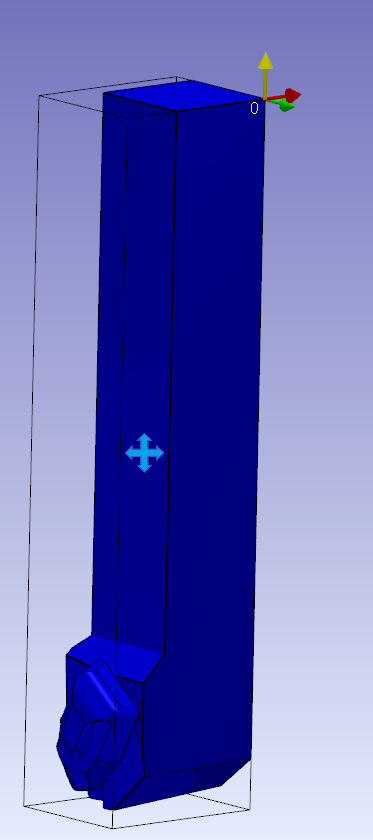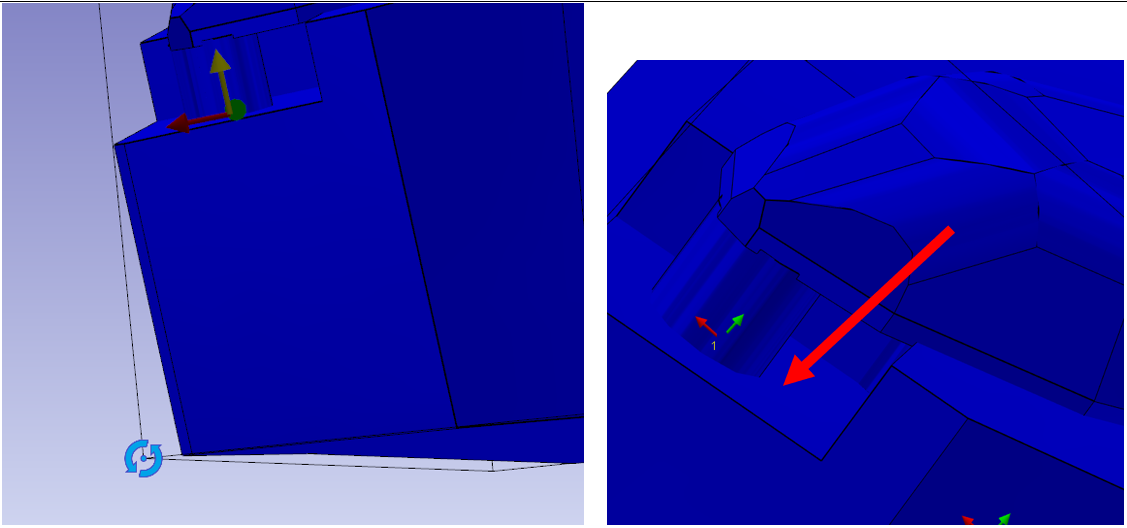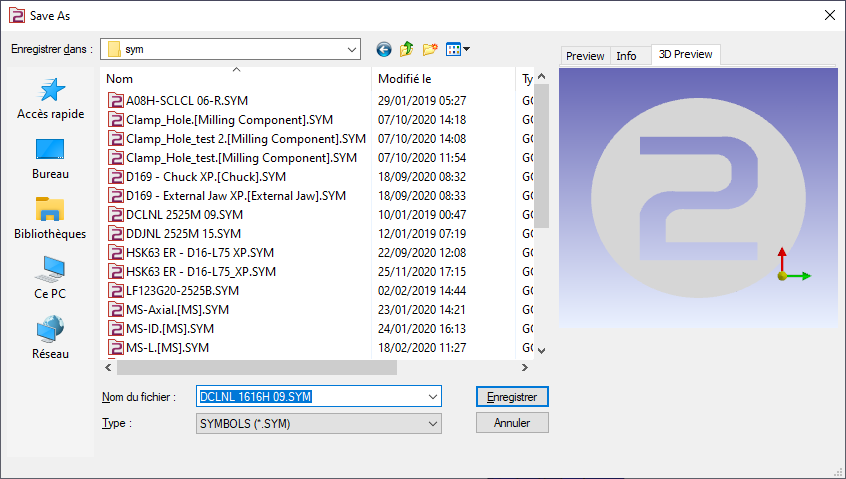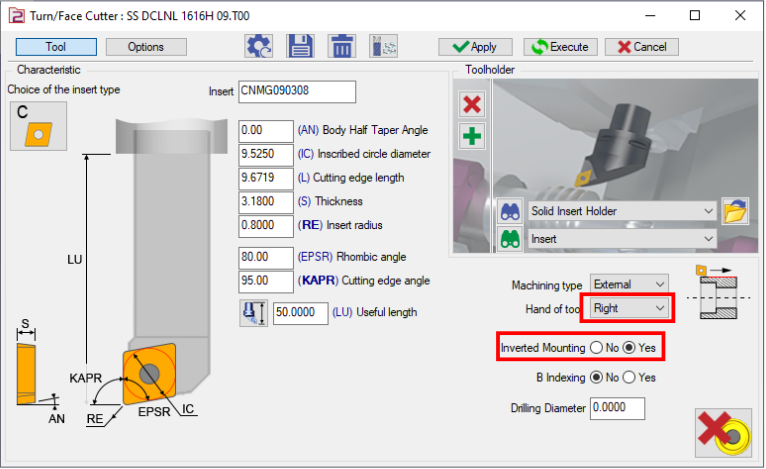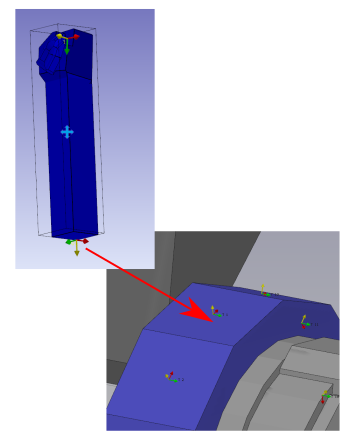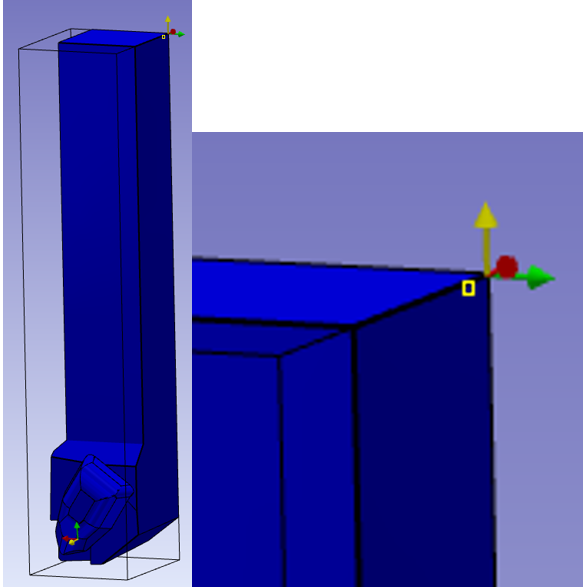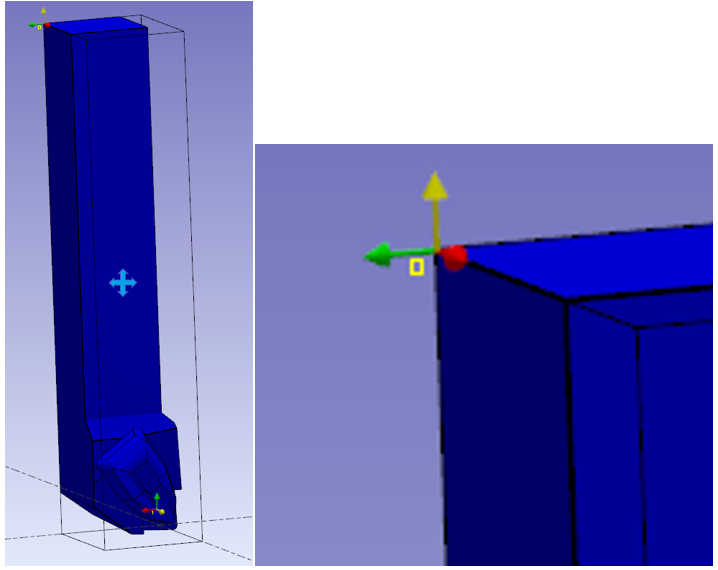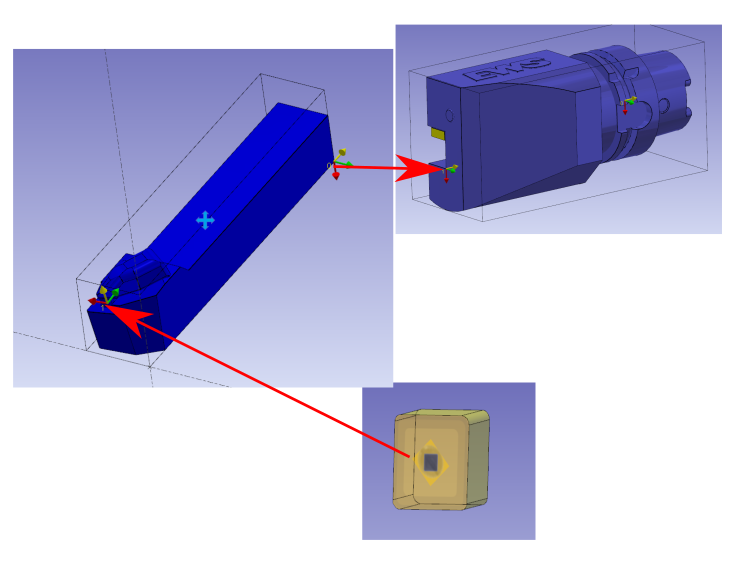簡介
本頁的目標是解釋如何建立一個車削刀片刀把。
|
|
|
使用軸的互動系統,工具、組件、機床等的建立過程變得更加流暢。
|
|
建立車削刀片刀把
此說明是針對左刀片刀把。 建立右刀片刀把的步驟是相同的。 在本頁的「左右刀片刀把之間的差異」中,有兩者的範例。
|
在首頁中選擇「夾持/刀架」模組。
|
|
|
點擊 GO 按鈕 |
|
|
選擇要導入的文件 |
|
|
選擇要應用於實體的導入選項。 點擊「應用」
軸系統也可以通過激活 線框導入 選項從實體 CAD 文件導入。 此功能對於通過從 Sandvik 或 Iscar 等資料庫導入 STEP 文件來建立刀把特別有用。 它允許恢復用於定位刀片的軸系統,如右圖中車削刀具所示。 |
|
|
|
|
|
點擊「建立」選項卡,然後點擊「刀架」菜單 |
|
|
點擊命令以建立軸系統 |
|
|
選擇刀具以定義軸系統的位置 |
|
|
選擇要定向 Z 軸和 X 軸的面,然後選擇點以定義軸系統。 參考 0 的軸系統定義了將安裝在前一個元素上的點。 點擊軸建立圖標並定位它,然後選中「更改方向」命令以更改 Z 方向。 前一個元素可以是主軸或另一個刀架組件。 |
|
|
執行相同的命令以建立軸系統 1。它將是刀片的安裝位置。 注意選擇正確的 Z 軸和 X 軸以及刀片中心。 |
|
|
將文件保存在用戶的組件文件夾中,以便在 GO2cam 中使用。 |
關於返工主軸刀片刀把的信息
-
如果要為返工主軸建立刀片刀把,請將其定義為主軸的刀片刀把。
-
當使用它來建立刀具時,刀具的方向必須更改為右手配置,並且刀片安裝必須反轉。
當刀具安裝在刀具支撐上時,它將自動繞其 Z 軸旋轉 180 度。 這導致 Z 軸和 X 軸朝相反的方向定向。
左右刀片刀把之間的差異
在這兩種情況下,軸系統 0 都在刀片刀把的對角。
Z 軸與刀片相反。
X 軸與切割的「正常」方向相反
|
左刀片刀把 |
|
|
右刀片刀把 |
關鍵點
-
軸系統 0 是在刀塔或刀架上的安裝點。 軸系統 0 與刀架的軸系統一致。 Z 軸位於刀片刀把的軸上。 X 軸與加工的正常方向相反。
-
如果刀具安裝在機床上的刀具支撐上,則軸系統 0 的 Z 軸反轉,並且 X 軸與刀具支撐軸匹配。
-
軸系統 1 的原點是將安裝刀片中心的位置。 系統的 Z 軸是安裝刀片的面法線。 X 軸必須盡可能地朝向與軸系統 0 的 Z 軸相同的方向。